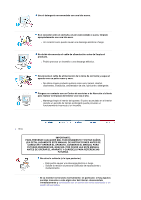Samsung 940T User Manual (SPANISH)
Samsung 940T - SyncMaster - 19" LCD Monitor Manual
 |
UPC - 729507709284
View all Samsung 940T manuals
Add to My Manuals
Save this manual to your list of manuals |
Samsung 940T manual content summary:
- Samsung 940T | User Manual (SPANISH) - Page 1
Instalación del controlador Instalación del programa SyncMaster 740B / 940B / 740N / 940Fn / 540B / 540N / 740T / 940T / 940N / 940Be - Samsung 940T | User Manual (SPANISH) - Page 2
Simbología Negligencia en el cumplimiento de las indicaciones señaladas por este símbolo podría ocasionar daños físicos o perjuicios al equipo. Prohibido No desensamblar No tocar Es importante leer y entender en todo momento Desconectar la clavija del tomacorriente Conectar a tierra para prevenir - Samsung 940T | User Manual (SPANISH) - Page 3
a un tomacorriente. z Esto podría ocasionar fuego. No desconecte el cable de alimentación mientras esté usando el monitor. z Debido a la desconexión se puede producir un sobrevoltaje que dañe el monitor. No utilice el cable de alimentación si el conector o el enchufe están sucios. z Si el conector - Samsung 940T | User Manual (SPANISH) - Page 4
un mínimo de polvo. z Podría producirse un corto circuito o fuego en el interior del monitor. No deje caer el monitor cuando lo mueva. z Esto podría causar daño al producto o al cuerpo humano. Instale la base del monitor en una vitrina o un estante de tal manera que la base no sobresalga. z Una ca - Samsung 940T | User Manual (SPANISH) - Page 5
superficie TFT-LCD. La instalación de un soporte de pared debe hacerse por un instalador profesional calificado. z La instalación por parte de personal incompetente puede dar lugar a lesiones. z Use siempre el dispositivo de montaje especificado en el manual del propietario. Cuando instale el equipo - Samsung 940T | User Manual (SPANISH) - Page 6
FAVOR LEA ESTE MANUAL ANTES DE OPERAR EL APARATO Y GUÁRDELO PARA REFERENCIAS FUTURAS. No retire la cubierta (o la tapa posterior). z Esto podría causar una descarga eléctrica o fuego. z Solicite la revisión al personal calificado de reparaciones y mantenimiento. Si su monitor no funciona normalmente - Samsung 940T | User Manual (SPANISH) - Page 7
alejado de lugares expuestos a petróleo, humo o humedad; no lo instale en el interior de un vehículo. z Esto podría causar un causar averías, descarga eléctrica o fuego debido al daño del cable. No mueva el monitor a la izquierda o a la derecha jalando solamente el cordón o el cable de señal. - Samsung 940T | User Manual (SPANISH) - Page 8
os en la vista. Para evitar la tensión del ojo, tome un descanso de al menos cinco minutos después de cada hora de uso del monitor. No instale el producto en una superficie inestable, desigual o que pueda experimentar vibraciones. z Una caída del producto podría dañar éste o causar lesiones físicas - Samsung 940T | User Manual (SPANISH) - Page 9
tal manera que la parte superior esté ligeramente por debajo del nivel de los ojos. z Ajuste el ángulo del monitor de tal manera que no se refleje la luz en la pantalla. z Intente mantener los brazos pegados al cuerpo. Mantenga los brazos al mismo nivel - Samsung 940T | User Manual (SPANISH) - Page 10
SyncMaster 740B / 940B / 540B Compruebe que los siguientes elementos se incluyan con el monitor. Si falta algún elemento, contáctese con su proveedor. Póngase en contacto con un distribuidor local para adquirir los artículos adicionales Desempaque Tipo 1 Tipo 2 Monitor y Soporte sencillo Parte - Samsung 940T | User Manual (SPANISH) - Page 11
Guía de Instalación Rápida Documento de garantía (no esta disponible en todas las localidades) Manual del usuario, CD de instalación del controlador del monitor, del software Natural Color, del software MagicTune™, del software MagicRotation. Cable Cable de señal Cordón eléctrico Cable DVI - Samsung 940T | User Manual (SPANISH) - Page 12
Botón MENU [ ] Abre el menú OSD. También se usa para salir del menú OSD o volver al menú anterior. Botón MagicBright™ [] MagicBright™ es una nueva función que proporciona un entorno de visualización óptimo, de acuerdo con el contenido de la imagen que esté viendo. En la actualidad hay 6 modos - Samsung 940T | User Manual (SPANISH) - Page 13
ñal de video entrante. Use este botón para prender y apagar el monitor. / Esta luz está azul durante un funcionamiento normal y parpadea en azul cuando el monitor guarda los ajustes. Vea Ahorrador de Energía, descrito en el manual, para mayor información en lo referente a las funciones de ahorro de - Samsung 940T | User Manual (SPANISH) - Page 14
SyncMaster 740N / 540N / 940N Compruebe que los siguientes elementos se incluyan con el monitor. Si falta algún elemento, contáctese con su proveedor. Póngase en contacto con un distribuidor local para adquirir los artículos adicionales Desempaque Tipo 1 Tipo 2 Monitor y Soporte sencillo Parte - Samsung 940T | User Manual (SPANISH) - Page 15
ía de Instalación Rápida Documento de garantía (no esta disponible en todas las localidades) Manual del usuario, CD de instalación del controlador del monitor, del software Natural Color, del software MagicTune™, del software MagicRotation. Cable Cable de señal Cordón eléctrico Parte Delantera - Samsung 940T | User Manual (SPANISH) - Page 16
botones le permiten destacar y regular las opciones en el menú. Se usa para seleccionar el menú OSD. Botón AUTO Botón de "Auto" permite que el monitor se autoajusta a la señal de video entrante. Use este botón para prender y apagar el - Samsung 940T | User Manual (SPANISH) - Page 17
[ ]/ Indicador de encendido Esta luz está azul durante un funcionamiento normal y parpadea en azul cuando el monitor guarda los ajustes. Vea Ahorrador de Energía, descrito en el manual, para mayor información en lo referente a las funciones de ahorro de energía. Para ahorrar energía, apague el - Samsung 940T | User Manual (SPANISH) - Page 18
SyncMaster 940Fn Compruebe que los siguientes elementos se incluyan con el monitor. Si falta algún elemento, contáctese con su proveedor. Póngase en contacto con un distribuidor local para adquirir los artículos adicionales Desempaque Manual Monitor y Soporte giratorio Guía de Instalación Rápida - Samsung 940T | User Manual (SPANISH) - Page 19
Câble DVI-A à D-sub Cordón eléctrico Cable DVI Parte Delantera Botón MENU [ ] Abre el menú OSD. También se usa para salir del menú OSD o volver al menú anterior. Botón MagicBright™ [] MagicBright™ es una nueva función que proporciona un entorno de visualización óptimo, de acuerdo con el - Samsung 940T | User Manual (SPANISH) - Page 20
ñal de video entrante. Use este botón para prender y apagar el monitor. / Esta luz está azul durante un funcionamiento normal y parpadea en azul cuando el monitor guarda los ajustes. Vea Ahorrador de Energía, descrito en el manual, para mayor información en lo referente a las funciones de ahorro de - Samsung 940T | User Manual (SPANISH) - Page 21
Botón de alimentación Use este botón para prender y apagar el monitor. on/off (Opción) Bloqueo Kensington El bloqueo Kensington es un dispositivo en contacto con el establecimiento donde lo haya adquirido. Vea Conexión del Monitor para mayor información en lo referente a las Conexiónes de cable. - Samsung 940T | User Manual (SPANISH) - Page 22
SyncMaster 740T / 940T / 940Be Compruebe que los siguientes elementos se incluyan con el monitor. Si falta algún elemento, contáctese con su proveedor. Póngase en contacto con un distribuidor local para adquirir los artículos adicionales Desempaque Tipo 1 Tipo 2 Monitor y Soporte sencillo Parte - Samsung 940T | User Manual (SPANISH) - Page 23
Guía de Instalación Rápida Documento de garantía (no esta disponible en todas las localidades) Manual del usuario, CD de instalación del controlador del monitor, del software Natural Color, del software MagicTune™, del software MagicRotation. Cable Cable de señal Cordón eléctrico Cable DVI - Samsung 940T | User Manual (SPANISH) - Page 24
Botón MENU [ ] Abre el menú OSD. También se usa para salir del menú OSD o volver al menú anterior. Botón MagicBright™ [] MagicBright™ es una nueva función que proporciona un entorno de visualización óptimo, de acuerdo con el contenido de la imagen que esté viendo. En la actualidad hay 6 modos - Samsung 940T | User Manual (SPANISH) - Page 25
ñal de video entrante. Use este botón para prender y apagar el monitor. / Esta luz está azul durante un funcionamiento normal y parpadea en azul cuando el monitor guarda los ajustes. Vea Ahorrador de Energía, descrito en el manual, para mayor información en lo referente a las funciones de ahorro de - Samsung 940T | User Manual (SPANISH) - Page 26
SyncMaster 740B / 940B / 540B / 740T / 940T / 940Be Conexión del Monitor 1. Conecte el cordón de suministro eléctrico del monitor a la toma de corriente de la parte trasera del monitor. Conectar el cordón de suministro eléctrico del monitor a un tomacorriente cercano. 2-1. Usando el conector D-sub ( - Samsung 940T | User Manual (SPANISH) - Page 27
Utilización del base Montaje del monitor Monitor y Parte inferior Soporte giratorio / Soporte deslizante A. Tope del soporte Cómo montar una base Este monitor admite la base de montaje de 75 mm x 75 mm compatible con VESA. - Samsung 940T | User Manual (SPANISH) - Page 28
la pantalla hacia abajo sobre una superficie plana protegiendo la pantalla con un cojín. 3. Quite los cuatro tornillos y después retire la base del monitor LCD. 4. Alinee la base de montaje con los agujeros de la base de la tapa trasera y asegúrela con los cuatro tornillos que vienen con el - Samsung 940T | User Manual (SPANISH) - Page 29
SyncMaster 740N Conexión del Monitor 1. Conecte el cordón de suministro eléctrico del monitor a la toma de corriente de la parte trasera del monitor. Conectar el cordón de suministro eléctrico del monitor a un ordenador Macintosh. Conecte el monitor al equipo Macintosh usando el cable de conexión - Samsung 940T | User Manual (SPANISH) - Page 30
Utilización del base Montaje del monitor Monitor y Parte inferior Soporte giratorio Soporte giratorio / Soporte deslizante - Samsung 940T | User Manual (SPANISH) - Page 31
la pantalla hacia abajo sobre una superficie plana protegiendo la pantalla con un cojín. 3. Quite los cuatro tornillos y después retire la base del monitor LCD. 4. Alinee la base de montaje con los agujeros de la base de la tapa trasera y asegúrela con los cuatro tornillos que vienen con el - Samsung 940T | User Manual (SPANISH) - Page 32
SyncMaster 940Fn Conexión del Monitor 1. Conecte el cordón de suministro eléctrico del monitor a la toma de corriente de la parte trasera del monitor. Conectar el cordón de suministro eléctrico del monitor monitor usando un adaptador especial de Mac. 3. Prenda el PC y el monitor. Si el monitor - Samsung 940T | User Manual (SPANISH) - Page 33
la pantalla hacia abajo sobre una superficie plana protegiendo la pantalla con un cojín. 3. Quite los cuatro tornillos y después retire la base del monitor LCD. 4. Alinee la base de montaje con los agujeros de la base de la tapa trasera y asegúrela con los cuatro tornillos que vienen con el - Samsung 940T | User Manual (SPANISH) - Page 34
SyncMaster 540N / 940N Conexión del Monitor 1. Conecte el cordón de suministro eléctrico del monitor a la toma de corriente de la parte trasera del monitor. Conectar el cordón de suministro eléctrico del monitor un ordenador Macintosh. Conecte el monitor al equipo Macintosh usando el cable de - Samsung 940T | User Manual (SPANISH) - Page 35
Utilización del base Montaje del monitor Monitor y Parte inferior Soporte giratorio A. Tope del soporte Cómo montar una base Este monitor admite la base de montaje de 75 mm x 75 mm compatible con VESA. - Samsung 940T | User Manual (SPANISH) - Page 36
cojín. 3. Quite los cuatro tornillos y después retire la base del monitor LCD. 4. Alinee la base de montaje con los agujeros de la base de web de Internet :http://www.samsung.com/ (Worldwide) http://www.samsung.com/monitor (U.S.A) http://www.sec.co.kr/monitor (Korea) http://www.samsungmonitor.com - Samsung 940T | User Manual (SPANISH) - Page 37
Operativo Microsoft Microsoft® Windows® XP/2000) *El driver certificado será colocado en la Página Web del Monitor Samsung. http://www.samsung.com/. 5. La instalación del Controlador del Monitor está terminada. Instalación del controlador del monitor (Manual) Windows XP | Windows 2000 |Windows Me - Samsung 940T | User Manual (SPANISH) - Page 38
ón" y escoja la ficha "Configuración" luego haga clic en "Avanzado". 4. Pulse el botón "Propiedades" en la ficha "Monitor" y seleccione la ficha "Driver". 5. Pulse "Actualizar Driver" y seleccione "Instalar de una lista o ." luego haga clic en el botón "Siguiente". 6. Seleccione "No busque, yo - Samsung 940T | User Manual (SPANISH) - Page 39
Pulse el botón "Examinar" luego escoja el A:\(D:\driver) y seleccione el modelo de su monitor de la lista de modelos y haga clic en de todos modos)". Después haga clic en el botón "OK (Aceptar)". Este controlador del monitor está bajo el Logotipo certificado MS, y su instalación no causará daño a su - Samsung 940T | User Manual (SPANISH) - Page 40
en el botón "Buscador" en la ventana de "Buscar: todos los archivos" 3. Escoja "A:\(D:\driver)" luego haga clic en el botón de "Abrir" y luego haga clic en el botón "Aceptar" Guía de Instalación Manual del Monitor 1. Haga clic en "Iniciar", "Configuración", "Panel de control". 2. Haga doble clic en - Samsung 940T | User Manual (SPANISH) - Page 41
aparece en este manual. Sistema Operativo Linux Monitor" 7. Primero, coloque una "Frecuencia Horizontal" para el monitor monitor. (Puede ingresar la frecuencia directamente). 9. Ingrese el "nombre del modelo del monitor ón del monitor "Ejecute" monitor. El S/W Natural Color es - Samsung 940T | User Manual (SPANISH) - Page 42
mayor información refiérase a Ayuda (F1) del programa de software. Instalación del software Natural Color Inserte el CD, que va incluído con el monitor Samsung, en la unidad del CD-ROM. Luego, la pantalla inicial del programa de instalación será ejecutada. Haga clic en Natual Color de la pantalla - Samsung 940T | User Manual (SPANISH) - Page 43
SyncMaster 740B / 940B 1. [ ]También se usa para salir del menú OSD o volver al menú anterior. 2. [ ]Ajustan elementos en el menú. 3. [ ]Activa un elemento del menú resaltado. 4. [AUTO]Pú - Samsung 940T | User Manual (SPANISH) - Page 44
Menú AUTO Descripción Cuando se pulsa el botón 'AUTO', aparece la pantalla Ajuste automático, según se muestra en la pantalla animada del centro. Púlselo para que se ajuste automáticamente a la señal proveniente del PC. Los valores de fino, grueso y posición se ajustan automáticamente. (Disponible - Samsung 940T | User Manual (SPANISH) - Page 45
Después de pulsar el botón "MENU" más de 5 segundos, la función OSD se bloquea (o se desbloquea). Puede ajustar el brillo y el contraste del monitor con la función de bloqueo del ajuste de la pantalla. MagicBright™ Menú MagicBright™ Descripción Pulse otra vez el botón MagicBright y seleccione el - Samsung 940T | User Manual (SPANISH) - Page 46
Brillo Menú Brillo Calibre el Luminosidad. Descripción SOURCE Menú SOURCE Descripción Activa el indicador para reflejar la señal de entrada que se muestra actualmente. - Samsung 940T | User Manual (SPANISH) - Page 47
Imagen Color Imagen OSD Configuraci? Información Brillo MagicColor Grueso Idioma Fuente autom. Contraste Tono de color Control de color Fino Nitidez Posición-H Posición-V Reinicio imagen Reinicio color Gamma Posición-H Transparenc. Posición-V Mostrar hora Imagen Menú Brillo Contraste - Samsung 940T | User Manual (SPANISH) - Page 48
Menú MagicColor Descripción MagicColor es una nueva tecnología que Samsung ha desarrollado en exclusiva para mejorar la imagen digital, y para visualizar el color natural con más definición sin perder calidad de imagen. Reproducir/ Detener 1) Des. - Vuelve - Samsung 940T | User Manual (SPANISH) - Page 49
Tono de color Control de color Gamma Tamaño-H : Esta función es para ajustar el tamaño horizontal de la MagicZone. Tamaño-V : Esta función es para ajustar el tamaño vertical de la MagicZone. El tono del color se puede cambiar y se puede seleccionar uno de los cuatro modos: Frío, Normal, Cálido y - Samsung 940T | User Manual (SPANISH) - Page 50
de los software en el computador. Puede cambiar la Posición-Horizontal donde aparece el menú OSD en su monitor. Puede cambiar la Posición-Vertical donde aparece el menú OSD en su monitor. Cambia la opacidad del fondo del sistema OSD (Sistema de presentación en pantalla). El menú desaparecerá autom - Samsung 940T | User Manual (SPANISH) - Page 51
Configuración Menú Fuente autom. Reinicio imagen Reinicio color Descripción Reproducir/ Detener Seleccione Fuente autom. para que el monitor seleccione automáticamente el origen de señal. Los parámetros de imagen (Color) se sustituyen con los valores predeterminados de fábrica. Los parámetros - Samsung 940T | User Manual (SPANISH) - Page 52
Menú Información Descripción Visualiza un origen de vídeo y un modo de pantalla en la pantalla OSD. - Samsung 940T | User Manual (SPANISH) - Page 53
SyncMaster 740N / 940N 1. [ ]También se usa para salir del menú OSD o volver al menú anterior. 2. [ ]Ajustan elementos en el menú. 3. [ ]Activa un elemento del menú resaltado. 4. [AUTO]Pú - Samsung 940T | User Manual (SPANISH) - Page 54
Menú AUTO Descripción Cuando se pulsa el botón 'AUTO', aparece la pantalla Ajuste automático, según se muestra en la pantalla animada del centro. Púlselo para que se ajuste automáticamente a la señal proveniente del PC. Los valores de fino, grueso y posición se ajustan automáticamente. (Disponible - Samsung 940T | User Manual (SPANISH) - Page 55
Después de pulsar el botón "MENU" más de 5 segundos, la función OSD se bloquea (o se desbloquea). Puede ajustar el brillo y el contraste del monitor con la función de bloqueo del ajuste de la pantalla. MagicBright™ Menú MagicBright™ Descripción Pulse otra vez el botón MagicBright y seleccione el - Samsung 940T | User Manual (SPANISH) - Page 56
Brillo Menú Brillo Calibre el Luminosidad. Descripción Imagen Brillo Color MagicColor Imagen Grueso OSD Idioma Configuraci? Reinicio imagen Información Contraste Tono de color Fino Posición-H Control de color Nitidez Posición-V Reinicio color Gamma Posición-H Transparenc. Posici - Samsung 940T | User Manual (SPANISH) - Page 57
Menú Brillo Contraste Descripción Puede usar los menús en pantalla para cambiar la luminosidad según sus preferencias personales. Características de Control Directo : Si el sistema OSD está desactivado, pulse el botón para ajustar la luminosidad. Puede usar los menús en pantalla para cambiar el - Samsung 940T | User Manual (SPANISH) - Page 58
Menú MagicColor Descripción MagicColor es una nueva tecnología que Samsung ha desarrollado en exclusiva para mejorar la imagen digital, y para visualizar el color natural con más definición sin perder calidad de imagen. Reproducir/ Detener 1) Des. - Vuelve - Samsung 940T | User Manual (SPANISH) - Page 59
Tono de color Control de color Gamma Tamaño-H : Esta función es para ajustar el tamaño horizontal de la MagicZone. Tamaño-V : Esta función es para ajustar el tamaño vertical de la MagicZone. El tono del color se puede cambiar y se puede seleccionar uno de los cuatro modos: Frío, Normal, Cálido y - Samsung 940T | User Manual (SPANISH) - Page 60
de los software en el computador. Puede cambiar la Posición-Horizontal donde aparece el menú OSD en su monitor. Puede cambiar la Posición-Vertical donde aparece el menú OSD en su monitor. Cambia la opacidad del fondo del sistema OSD (Sistema de presentación en pantalla). El menú desaparecerá autom - Samsung 940T | User Manual (SPANISH) - Page 61
Configuración Menú Reinicio imagen Reinicio color Descripción Los parámetros de imagen (Color) se sustituyen con los valores predeterminados de fábrica. Los parámetros de Color son reemplazados por los valores establecidos en fábrica. Reproducir/ Detener Información - Samsung 940T | User Manual (SPANISH) - Page 62
Menú Información Descripción Visualiza un origen de vídeo y un modo de pantalla en la pantalla OSD. - Samsung 940T | User Manual (SPANISH) - Page 63
SyncMaster 940Fn 1. [ ]También se usa para salir del menú OSD o volver al menú anterior. 2. [ ]Ajustan elementos en el menú. 3. [ ]Activa un elemento del menú resaltado. 4. [AUTO]Pú - Samsung 940T | User Manual (SPANISH) - Page 64
Menú AUTO Descripción Cuando se pulsa el botón 'AUTO', aparece la pantalla Ajuste automático, según se muestra en la pantalla animada del centro. Púlselo para que se ajuste automáticamente a la señal proveniente del PC. Los valores de fino, grueso y posición se ajustan automáticamente. (Disponible - Samsung 940T | User Manual (SPANISH) - Page 65
Después de pulsar el botón "MENU" más de 5 segundos, la función OSD se bloquea (o se desbloquea). Puede ajustar el brillo y el contraste del monitor con la función de bloqueo del ajuste de la pantalla. MagicBright™ Menú MagicBright™ Descripción Pulse otra vez el botón MagicBright y seleccione el - Samsung 940T | User Manual (SPANISH) - Page 66
Brillo Menú Brillo Calibre el Luminosidad. Descripción SOURCE Menú SOURCE Descripción Activa el indicador para reflejar la señal de entrada que se muestra actualmente. - Samsung 940T | User Manual (SPANISH) - Page 67
Imagen Color Imagen OSD Configuraci? Información Brillo MagicColor Grueso Idioma Fuente autom. Contraste Tono de color Control de color Fino Nitidez Posición-H Posición-V Reinicio imagen Reinicio color Gamma Posición-H Transparenc. Prioridad Posición-V Mostrar hora Imagen Menú Brillo - Samsung 940T | User Manual (SPANISH) - Page 68
Menú MagicColor Descripción MagicColor es una nueva tecnología que Samsung ha desarrollado en exclusiva para mejorar la imagen digital, y para visualizar el color natural con más definición sin perder calidad de imagen. Reproducir/ Detener 1) Des. - Vuelve - Samsung 940T | User Manual (SPANISH) - Page 69
Tono de color Control de color Gamma Tamaño-H : Esta función es para ajustar el tamaño horizontal de la MagicZone. Tamaño-V : Esta función es para ajustar el tamaño vertical de la MagicZone. El tono del color se puede cambiar y se puede seleccionar uno de los cuatro modos: Frío, Normal, Cálido y - Samsung 940T | User Manual (SPANISH) - Page 70
de los software en el computador. Puede cambiar la Posición-Horizontal donde aparece el menú OSD en su monitor. Puede cambiar la Posición-Vertical donde aparece el menú OSD en su monitor. Cambia la opacidad del fondo del sistema OSD (Sistema de presentación en pantalla). El menú desaparecerá autom - Samsung 940T | User Manual (SPANISH) - Page 71
Configuración Menú Fuente autom. Reinicio imagen Reinicio color Prioridad Descripción Reproducir/ Detener Seleccione Fuente autom. para que el monitor seleccione automáticamente el origen de señal. Los parámetros de imagen (Color) se sustituyen con los valores predeterminados de fábrica. Los - Samsung 940T | User Manual (SPANISH) - Page 72
Menú Información Descripción Visualiza un origen de vídeo y un modo de pantalla en la pantalla OSD. - Samsung 940T | User Manual (SPANISH) - Page 73
SyncMaster 540B / 740T / 940T / 940Be 1. [ ]También se usa para salir del menú OSD o volver al menú anterior. 2. [ ]Ajustan elementos en el menú. 3. [ ]Activa un elemento del menú resaltado. 4. [ - Samsung 940T | User Manual (SPANISH) - Page 74
Menú AUTO Descripción Cuando se pulsa el botón 'AUTO', aparece la pantalla Ajuste automático, según se muestra en la pantalla animada del centro. Púlselo para que se ajuste automáticamente a la señal proveniente del PC. Los valores de fino, grueso y posición se ajustan automáticamente. (Disponible - Samsung 940T | User Manual (SPANISH) - Page 75
Después de pulsar el botón "MENU" más de 5 segundos, la función OSD se bloquea (o se desbloquea). Puede ajustar el brillo y el contraste del monitor con la función de bloqueo del ajuste de la pantalla. MagicBright™ Menú MagicBright™ Descripción Pulse otra vez el botón MagicBright y seleccione el - Samsung 940T | User Manual (SPANISH) - Page 76
Brillo Menú Brillo Calibre el Luminosidad. Descripción SOURCE Menú SOURCE Descripción Activa el indicador para reflejar la señal de entrada que se muestra actualmente. - Samsung 940T | User Manual (SPANISH) - Page 77
Imagen Color Imagen OSD Configuraci? Información Brillo MagicColor Grueso Idioma Fuente autom. Contraste Tono de color Control de color Fino Nitidez Posición-H Posición-V Reinicio imagen Reinicio color Gamma Posición-H Transparenc. Posición-V Mostrar hora Imagen Menú Brillo Contraste - Samsung 940T | User Manual (SPANISH) - Page 78
Menú MagicColor Descripción MagicColor es una nueva tecnología que Samsung ha desarrollado en exclusiva para mejorar la imagen digital, y para visualizar el color natural con más definición sin perder calidad de imagen. Reproducir/ Detener 1) Des. - Vuelve - Samsung 940T | User Manual (SPANISH) - Page 79
Tono de color Control de color Gamma Tamaño-H : Esta función es para ajustar el tamaño horizontal de la MagicZone. Tamaño-V : Esta función es para ajustar el tamaño vertical de la MagicZone. El tono del color se puede cambiar y se puede seleccionar uno de los cuatro modos: Frío, Normal, Cálido y - Samsung 940T | User Manual (SPANISH) - Page 80
de los software en el computador. Puede cambiar la Posición-Horizontal donde aparece el menú OSD en su monitor. Puede cambiar la Posición-Vertical donde aparece el menú OSD en su monitor. Cambia la opacidad del fondo del sistema OSD (Sistema de presentación en pantalla). El menú desaparecerá autom - Samsung 940T | User Manual (SPANISH) - Page 81
Configuración Menú Fuente autom. Reinicio imagen Reinicio color Descripción Reproducir/ Detener Seleccione Fuente autom. para que el monitor seleccione automáticamente el origen de señal. Los parámetros de imagen (Color) se sustituyen con los valores predeterminados de fábrica. Los parámetros - Samsung 940T | User Manual (SPANISH) - Page 82
Menú Información Descripción Visualiza un origen de vídeo y un modo de pantalla en la pantalla OSD. - Samsung 940T | User Manual (SPANISH) - Page 83
SyncMaster 540N 1. [ ]También se usa para salir del menú OSD o volver al menú anterior. 2. [ ]Ajustan elementos en el menú. 3. [ ]Activa un elemento del menú resaltado. 4. [AUTO]Pú - Samsung 940T | User Manual (SPANISH) - Page 84
Menú AUTO Descripción Cuando se pulsa el botón 'AUTO', aparece la pantalla Ajuste automático, según se muestra en la pantalla animada del centro. Púlselo para que se ajuste automáticamente a la señal proveniente del PC. Los valores de fino, grueso y posición se ajustan automáticamente. (Disponible - Samsung 940T | User Manual (SPANISH) - Page 85
Después de pulsar el botón "MENU" más de 5 segundos, la función OSD se bloquea (o se desbloquea). Puede ajustar el brillo y el contraste del monitor con la función de bloqueo del ajuste de la pantalla. MagicBright™ Menú MagicBright™ Descripción Pulse otra vez el botón MagicBright y seleccione el - Samsung 940T | User Manual (SPANISH) - Page 86
Brillo Menú Brillo Calibre el Luminosidad. Descripción Imagen Brillo Color MagicColor Imagen Grueso OSD Idioma Configuraci? Reinicio imagen Información Contraste Tono de color Fino Posición-H Control de color Nitidez Posición-V Reinicio color Gamma Posición-H Transparenc. Posici - Samsung 940T | User Manual (SPANISH) - Page 87
Menú Brillo Contraste Descripción Puede usar los menús en pantalla para cambiar la luminosidad según sus preferencias personales. Características de Control Directo : Si el sistema OSD está desactivado, pulse el botón para ajustar la luminosidad. Puede usar los menús en pantalla para cambiar el - Samsung 940T | User Manual (SPANISH) - Page 88
Menú MagicColor Descripción MagicColor es una nueva tecnología que Samsung ha desarrollado en exclusiva para mejorar la imagen digital, y para visualizar el color natural con más definición sin perder calidad de imagen. Reproducir/ Detener 1) Des. - Vuelve - Samsung 940T | User Manual (SPANISH) - Page 89
Tono de color Control de color Gamma Tamaño-H : Esta función es para ajustar el tamaño horizontal de la MagicZone. Tamaño-V : Esta función es para ajustar el tamaño vertical de la MagicZone. El tono del color se puede cambiar y se puede seleccionar uno de los cuatro modos: Frío, Normal, Cálido y - Samsung 940T | User Manual (SPANISH) - Page 90
de los software en el computador. Puede cambiar la Posición-Horizontal donde aparece el menú OSD en su monitor. Puede cambiar la Posición-Vertical donde aparece el menú OSD en su monitor. Cambia la opacidad del fondo del sistema OSD (Sistema de presentación en pantalla). El menú desaparecerá autom - Samsung 940T | User Manual (SPANISH) - Page 91
Configuración Menú Reinicio imagen Reinicio color Descripción Los parámetros de imagen (Color) se sustituyen con los valores predeterminados de fábrica. Los parámetros de Color son reemplazados por los valores establecidos en fábrica. Reproducir/ Detener Información - Samsung 940T | User Manual (SPANISH) - Page 92
Menú Información Descripción Visualiza un origen de vídeo y un modo de pantalla en la pantalla OSD. - Samsung 940T | User Manual (SPANISH) - Page 93
conseguir la mejor imagen en un monitor es preciso ajustarlo de manera precisa. Por desgracia, los controles manuales disponibles para ajustar la imagen monitor. Funcionamiento básico MagicTune™ es una utilidad de software que permite el ajuste del monitor y del color usando el protocolo , Display - Samsung 940T | User Manual (SPANISH) - Page 94
Modo OSD El modo OSD permite ajustar fácilmente la configuración del monitor sin seguir pasos predefinidos. Puede abrir el elemento del menú deseado para configurarlo de forma sencilla. - Samsung 940T | User Manual (SPANISH) - Page 95
doble clic en el icono para iniciar el programa. El icono de ejecución de MagicTune™ puede no aparecer dependiendo de la especificación del sistema o del monitor del equipo. Si es así, pulse la tecla F5. Problemas de instalación La instalación de MagicTune™ se puede ver afectada por factores como la - Samsung 940T | User Manual (SPANISH) - Page 96
z Windows™ 2000 z Windows™ XP Home Edition z Windows™ XP Professional Se recomienda utilizar MagicTune™ con la versión Windows™2000 o superior. Hardware z Memoria mínima de 32 MB z Espacio de disco duro disponible mínimo de 60 MB * Para más información, visite el sitio Web MagicTune™ . - Samsung 940T | User Manual (SPANISH) - Page 97
™ puede no funcionar normalmente. z AutoRotation : El AutoRotation pivota automáticamente el monitor a 0, 90 180 grados cuando se gira el monitor. Para ejecutar Rotation, siga las instrucciones que se indican a continuación: z Instale en el PC los programas Rotation y MagicTune™ . z Launch MagicTune - Samsung 940T | User Manual (SPANISH) - Page 98
su gusto. Si es así, ajuste la Luminosidad y el Contraste usando el menú de OSD. El modo de control MagicBright varía según el modelo del monitor. Algunos monitores sólo admiten cuatro modos.(Texto, Internet, Juego, Personal) Definición de la ficha Color Ajusta la "calidez" del color del fondo del - Samsung 940T | User Manual (SPANISH) - Page 99
ío, Personal) Ajusta el color de la imagen del monitor. Control de color Puede cambiar el color del monitor con su color deseado. z R- G - B áfica digital o un escáner. MagicColor es una nueva tecnología que Samsung ha desarrollado en exclusiva para mejorar la imagen digital, y para visualizar el - Samsung 940T | User Manual (SPANISH) - Page 100
. El modo MagicZone mostrará si el monitor admite la función. La función Color Innovation (Innovación del color) proporciona un color mejorado para obtener mejores imágenes con WCG-CCFL, que se ha aplicado a Samsung Electronics por primera vez. Color Innovation z Color Vivo : Si selecciona "Color - Samsung 940T | User Manual (SPANISH) - Page 101
de la imagen de la pantalla. Se puede volver a centrar usando el menú Control Horizontal. z Ajuste automático : El Ajuste automático permite al monitor ajustarse solo con la señal de vídeo de entrada. Los valores de fino, grueso y posición son ajustados automáticamente. Posición Ajusta la ubicaci - Samsung 940T | User Manual (SPANISH) - Page 102
ón de la pantalla con los valores de fábrica. Cuando los dispositivos externos de A/V (audio y video), tales como VCR o DVD, están conectados con el monitor, PIP permite ver el vídeo de dichos dispositivos en una ventana pequeña superpuesta sobre la señal de video del PC. ( Des. / Act.) PIP PIP - Samsung 940T | User Manual (SPANISH) - Page 103
del Usuario) para más información sobre cómo instalar o ejecutar MagicTune™ . El Manual del Usuario se abre dentro de una ventana de exploraciôn básica. Asset id Puede utilizar el servidor para controlar el monitor Cliente. (Debe instalar el programa del Servidor para utilizar este programa como - Samsung 940T | User Manual (SPANISH) - Page 104
varios usuarios puedan utilizar valores de color ajustados Definición Cuando el monitor lo utilizan varios usuarios, los valores de color que se Cómo aplicar los valores de color guardados: Pulse el botón Multi User (Multiusuario) en la pantalla principal para seleccionar y para utilizar uno de - Samsung 940T | User Manual (SPANISH) - Page 105
Aparece la imagen anterior. 1. Pulse el botón "View Calibrated (Vista calibrada)" para ver el efecto de la calibración ajustada. 2. Pulse el botón "View Uncalibrated (Vista sin calibrar)" para ver la imagen original. - Samsung 940T | User Manual (SPANISH) - Page 106
Introducción general | Instalación | Modo OSD | Calibración de color | Desinstalación | Solución de problemas Desinstalación El programa de MagicTune™ se puede quitar solamente usando la opción "Add/Remove Programs (Agregar o quitar programas)" desde Panel de control de Windows™. Siga los pasos - Samsung 940T | User Manual (SPANISH) - Page 107
la tarjeta de vídeo o el chip de gráficos. Puede visitar la página inicial para ver la sección de solución de problemas. Compruebe si su monitor está fabricado por Samsung. Los productos de otros fabricantes pueden dar lugar a errores. Sólo los productos de - Samsung 940T | User Manual (SPANISH) - Page 108
la mejor resolución y efectúa la opción Color Calibration (calibración del color), el monitor no se podrá ajustar en las mejores condiciones. Consulte el manual para saber cuál es la mejor resolución. La tarjeta de vídeo no admite MagicTune™ . Instale un nuevo controlador de la tarjeta de vídeo. - Samsung 940T | User Manual (SPANISH) - Page 109
. Visite la página web del fabricante de la tarjeta y descargue e instale el controlador más actual. Si desea obtener más información sobre la tarjeta de Highlight (Resaltar) antes de acceder a MagicTune™ . Algunos monitores CDT de Samsung admiten la función Highlight (Resaltar). Cuando se usan - Samsung 940T | User Manual (SPANISH) - Page 110
.samsung.com/monitor/magictune. Después de instalar el programa apague el ordenador y vuelva a arrancarlo. Si hay una copia del programa instalada, bórrela, apague y arranque el ordenador e instale el del software. z Visite nuestro sitio Web y descargue el software de instalación para MagicTune™ MAC. - Samsung 940T | User Manual (SPANISH) - Page 111
enormemente la productividad del usuario, ya que permite la flexibilidad de cambiar entre los modos horizontal y vertical. El software MagicRotation de Samsung Electronics, Inc. proporciona al usuario la función de rotación (orientación 0, 90, 180 o 270) que facilita el óptimo uso de la pantalla - Samsung 940T | User Manual (SPANISH) - Page 112
Visión general | Instalación | Interfaz | Desinstalar | Solución de problemas Instalación 1. Inserte el CD de instalación en la unidad de CD-ROM. 2. Haga clic en el archivo de instalación de MagicRotation. 3. Seleccione el idioma de instalación y haga clic en "Siguiente". 4. Cuando aparezca la - Samsung 940T | User Manual (SPANISH) - Page 113
6. Seleccione una carpeta para instalar el programa MagicRotation. 7. Haga clic en "Instalar". 8. Aparece la ventana "Estado de la instalación". - Samsung 940T | User Manual (SPANISH) - Page 114
red. Consulte "Solución de problemas" si surge alguna complicación durante la instalación. Limitación 1. Se debe cargar correctamente "Display Driver" para que MagicRotation funcione correctamente. La versión del controlador "Display Driver" debe ser la más reciente suministrada por el distribuidor. - Samsung 940T | User Manual (SPANISH) - Page 115
Professional Hardware z 128 MB de memoria o más (recomendado) z 25 MB o más de espacio libre en el disco duro Service Packs z Se recomienda que el sistema disponga de la última versión de Service Pack. z En el caso de Windows™ NT 4.0 se recomienda la instalación de Internet Explorer 5.0 ó una versi - Samsung 940T | User Manual (SPANISH) - Page 116
con normalidad. z Rotación automática: La pantalla girará automáticamente al rotar el monitor. Para ejecutar Auto Rotation, siga las instrucciones que se indican a continuación: z Instale los programas MagicRotation™ y MagicTune™ 3.6 en su ordenador z Launch Magic tune 3.6. z Opción ˧ Preferencias - Samsung 940T | User Manual (SPANISH) - Page 117
Girar 90 grados: La pantalla girará 90 grados desde el ángulo actual. Girar 180 grados: La pantalla girará 180 grados desde el ángulo actual. - Samsung 940T | User Manual (SPANISH) - Page 118
Girar 270 grados: La pantalla girará 270 grados desde el ángulo actual. Tecla de acceso directo: las teclas de acceso directo están disponibles de forma predeterminada y el usuario puede cambiarlas. El usuario puede crearlas directamente con el teclado después de cambiar a su vez la tecla de acceso - Samsung 940T | User Manual (SPANISH) - Page 119
- Samsung 940T | User Manual (SPANISH) - Page 120
Visión general | Instalación | Interfaz | Desinstalar | Solución de problemas Desinstalar El programa MagicRotation sólo se puede borrar mediante la opción "Agregar o quitar programas" del Panel de control de Windows. Siga estos pasos para borrar MagicRotation. 1. Vaya a [Barra de tareas] ' [Inicio] - Samsung 940T | User Manual (SPANISH) - Page 121
la última versión de "Display Driver". 4. Instale el software MagicRotation. En la mayoría de los casos esta operación debería solucionar el problema. z Es posible que MagicRotation no funcione si se ha sustituido el monitor o si el controlador de la tarjeta gráfica se ha actualizado mientras - Samsung 940T | User Manual (SPANISH) - Page 122
SyncMaster 740B / 940B / 540B / 740T / 940T / 940Be Lista de chequeo Antes de llamar a un contáctese con el vendedor autorizado. Síntomas No hay imagen en pantalla. No puede usar el monitor. Revisar la lista Soluciones Está conectado correctamente el cordón eléctrico a la fuente de alimentaci - Samsung 940T | User Manual (SPANISH) - Page 123
video? Instalar la tarjeta de video siguiendo las instrucciones del manual de la tarjeta de video. La pantalla se ha desequilibrado resolución o Regular la resolución y frecuencia de la frecuencia del monitor? tarjeta de video. (Véase Modos de Pantalla Prefijados). La pantalla puede - Samsung 940T | User Manual (SPANISH) - Page 124
fica o de PC? Descargue la última versión del programa. http://www.samsung.com/monitor/magictune. Visite nuestro sitio web y descargue el software de instalación para MagicTune™ MAC. Si hay problemas con el monitor, inspeccione las siguientes opciones. 1. Inspeccione si el cordón de suministro de - Samsung 940T | User Manual (SPANISH) - Page 125
entrada -salida) del PC o del protector de pantalla. (Consulte el Manual del Computador / Windows) Cómo se puede limpiar el Tubo de imagen/Panel LCD? Desconecte el cordón de suministro de energía y luego limpie el monitor con una tela suave, usando una solución limpiadora o simplemente agua. No - Samsung 940T | User Manual (SPANISH) - Page 126
ñales visuales que recibe del PC. Por lo tanto, si hay algún problema con el PC o la tarjeta de video, esto podría causar que el monitor se ponga en blanco, o tenga malos colores, sonido, Sincronización Fuera de Rango, etc. En este caso , primero inspeccione la fuente del problema y luego póngase en - Samsung 940T | User Manual (SPANISH) - Page 127
SyncMaster 740N / 540N / 940N Lista de chequeo Antes de llamar a un centro de de la tarjeta de video excede la frecuencia y resolución máxima. Ajuste la frecuencia y resolución máxima aplicable al monitor. Si el modo de pantalla es superior a SXGA o 75 Hz, se visualiza un mensaje "Modo no óptimo. - Samsung 940T | User Manual (SPANISH) - Page 128
Ha instalado el controlador de monitor? Vea el manual de la tarjeta de video para saber si la función conecter y Usar (VESA DDC) puede ser soportada. Instale el controlador de monitor de acuerdo a las Instrucciones de Instalación del Controlador. Instale el controlador de monitor de acuerdo a las - Samsung 940T | User Manual (SPANISH) - Page 129
.samsung.com/monitor/magictune. Visite nuestro sitio web y descargue el software de instalación para MagicTune™ MAC. Si hay problemas con el monitor variar, dependiendo de la versión del controlador usado. (Busque detalles en el manual del PC o de la tarjeta de video.) Cómo se puede regular la - Samsung 940T | User Manual (SPANISH) - Page 130
/Panel LCD? obtener más detalles. Windows ME/XP/2000: Poner la función en Programa de Instalación-BIOS(sistema básico de entrada -salida) del PC o del protector de pantalla. (Consulte el Manual del Computador / Windows) Desconecte el cordón de suministro de energía y luego limpie el monitor con - Samsung 940T | User Manual (SPANISH) - Page 131
ñales visuales que recibe del PC. Por lo tanto, si hay algún problema con el PC o la tarjeta de video, esto podría causar que el monitor se ponga en blanco, o tenga malos colores, sonido, Sincronización Fuera de Rango, etc. En este caso , primero inspeccione la fuente del problema y luego póngase en - Samsung 940T | User Manual (SPANISH) - Page 132
SyncMaster 940Fn Lista de chequeo Antes de llamar a un centro de servicio, o contáctese con el vendedor autorizado. Síntomas No hay imagen en pantalla. No puede usar el monitor. Revisar la lista Soluciones Está conectado correctamente el cordón eléctrico a la fuente de alimentación? Inspeccione - Samsung 940T | User Manual (SPANISH) - Page 133
video? Instalar la tarjeta de video siguiendo las instrucciones del manual de la tarjeta de video. La pantalla se ha desequilibrado resolución o Regular la resolución y frecuencia de la frecuencia del monitor? tarjeta de video. (Véase Modos de Pantalla Prefijados). La pantalla puede - Samsung 940T | User Manual (SPANISH) - Page 134
fica o de PC? Descargue la última versión del programa. http://www.samsung.com/monitor/magictune. Visite nuestro sitio web y descargue el software de instalación para MagicTune™ MAC. Si hay problemas con el monitor, inspeccione las siguientes opciones. 1. Inspeccione si el cordón de suministro de - Samsung 940T | User Manual (SPANISH) - Page 135
entrada -salida) del PC o del protector de pantalla. (Consulte el Manual del Computador / Windows) Cómo se puede limpiar el Tubo de imagen/Panel LCD? Desconecte el cordón de suministro de energía y luego limpie el monitor con una tela suave, usando una solución limpiadora o simplemente agua. No - Samsung 940T | User Manual (SPANISH) - Page 136
ñales visuales que recibe del PC. Por lo tanto, si hay algún problema con el PC o la tarjeta de video, esto podría causar que el monitor se ponga en blanco, o tenga malos colores, sonido, Sincronización Fuera de Rango, etc. En este caso , primero inspeccione la fuente del problema y luego póngase en - Samsung 940T | User Manual (SPANISH) - Page 137
Especificaciones generales Especificaciones generales Nombre del Modelo SyncMaster 740B Panel LCD Tamaño 17,0 pulgadas de diagonal (43 cm) Area de Presentación 337,92 mm (H) x 270,336 mm (V) Distancia entre Pixels 0,264 mm (H) x 0,264 mm (V) Sincronización Horizontal - Samsung 940T | User Manual (SPANISH) - Page 138
sistema. En la mayoría de los casos, la instalación del monitor se hará automáticamente, a menos que el usuario desee seleccionar configuraciones alternas. Punto aceptable Para este producto se usa la pantalla TFT LCD fabricada con tecnología avanzada de semiconductores con una precisión de 1 PPM - Samsung 940T | User Manual (SPANISH) - Page 139
Vac / 220 Vac) Menos de 0 W Este monitor es compatible con EPA ENERGY STAR® y con ENERGY2000 EPA ENERGY STAR® Partner, SAMSUNG ha determinado que este prendido. Consulte el manual de la tarjeta de IBM, 640 x 480 IBM, 720 x 400 MAC, 640 x 480 MAC, 832 x 624 MAC, 1152 x 870 VESA, 640 x 480 VESA - Samsung 940T | User Manual (SPANISH) - Page 140
Frecuencia H El tiempo para escanear una línea que conecta horizontalmente el lado derecho de la pantalla al lado izquierdo es llamado Ciclo Horizontal y el número inverso del Ciclo Horizontal es llamado Frecuencia H. Unidad kHz Frecuencia V A semejanza de una lámpara fluorescente, la pantalla tiene - Samsung 940T | User Manual (SPANISH) - Page 141
Especificaciones generales Especificaciones generales Nombre del Modelo SyncMaster 940B Panel LCD Tamaño 19,0 pulgadas de diagonal (48 cm) Area de Presentación 376,32 mm (H) x 301,056 mm (V) Distancia entre Pixels 0,294 mm (H) x 0,294 mm (V) Sincronización Horizontal - Samsung 940T | User Manual (SPANISH) - Page 142
sistema. En la mayoría de los casos, la instalación del monitor se hará automáticamente, a menos que el usuario desee seleccionar configuraciones alternas. Punto aceptable Para este producto se usa la pantalla TFT LCD fabricada con tecnología avanzada de semiconductores con una precisión de 1 PPM - Samsung 940T | User Manual (SPANISH) - Page 143
Vac / 220 Vac) Menos de 0 W Este monitor es compatible con EPA ENERGY STAR® y con ENERGY2000 EPA ENERGY STAR® Partner, SAMSUNG ha determinado que este prendido. Consulte el manual de la tarjeta de IBM, 640 x 480 IBM, 720 x 400 MAC, 640 x 480 MAC, 832 x 624 MAC, 1152 x 870 VESA, 640 x 480 VESA - Samsung 940T | User Manual (SPANISH) - Page 144
Frecuencia H El tiempo para escanear una línea que conecta horizontalmente el lado derecho de la pantalla al lado izquierdo es llamado Ciclo Horizontal y el número inverso del Ciclo Horizontal es llamado Frecuencia H. Unidad kHz Frecuencia V A semejanza de una lámpara fluorescente, la pantalla tiene - Samsung 940T | User Manual (SPANISH) - Page 145
Especificaciones generales Especificaciones generales Nombre del Modelo SyncMaster 740N Panel LCD Tamaño 17,0 pulgadas de diagonal (43 cm) Area de Presentación 337,92 mm (H) x 270,336 mm (V) Distancia entre Pixels 0,264 mm (H) x 0,264 mm (V) Sincronización Horizontal - Samsung 940T | User Manual (SPANISH) - Page 146
sistema. En la mayoría de los casos, la instalación del monitor se hará automáticamente, a menos que el usuario desee seleccionar configuraciones alternas. Punto aceptable Para este producto se usa la pantalla TFT LCD fabricada con tecnología avanzada de semiconductores con una precisión de 1 PPM - Samsung 940T | User Manual (SPANISH) - Page 147
Vac / 220 Vac) Menos de 0 W Este monitor es compatible con EPA ENERGY STAR® y con ENERGY2000 EPA ENERGY STAR® Partner, SAMSUNG ha determinado que este prendido. Consulte el manual de la tarjeta de IBM, 640 x 480 IBM, 720 x 400 MAC, 640 x 480 MAC, 832 x 624 MAC, 1152 x 870 VESA, 640 x 480 VESA - Samsung 940T | User Manual (SPANISH) - Page 148
Frecuencia H El tiempo para escanear una línea que conecta horizontalmente el lado derecho de la pantalla al lado izquierdo es llamado Ciclo Horizontal y el número inverso del Ciclo Horizontal es llamado Frecuencia H. Unidad kHz Frecuencia V A semejanza de una lámpara fluorescente, la pantalla tiene - Samsung 940T | User Manual (SPANISH) - Page 149
Especificaciones generales Especificaciones generales Nombre del Modelo SyncMaster 940Fn Panel LCD Tamaño 19,0 pulgadas de diagonal (48 cm) Area de Presentación 376,32 mm (H) x 301,056 mm (V) Distancia entre Pixels 0,294 mm (H) x 0,294 mm (V) Sincronización Horizontal - Samsung 940T | User Manual (SPANISH) - Page 150
sistema. En la mayoría de los casos, la instalación del monitor se hará automáticamente, a menos que el usuario desee seleccionar configuraciones alternas. Punto aceptable Para este producto se usa la pantalla TFT LCD fabricada con tecnología avanzada de semiconductores con una precisión de 1 PPM - Samsung 940T | User Manual (SPANISH) - Page 151
el indicador de suministro de energía LED está prendido. Consulte el manual de la tarjeta de video y regule la pantalla de la siguiente Frecuencia vertical (Hz) IBM, 640 x 350 IBM, 640 x 480 IBM, 720 x 400 MAC, 640 x 480 MAC, 832 x 624 MAC, 1152 x 870 VESA, 640 x 480 VESA, 640 x 480 VESA, 800 x 600 - Samsung 940T | User Manual (SPANISH) - Page 152
Especificaciones generales Especificaciones generales Nombre del Modelo SyncMaster 540B Panel LCD Tamaño 15,0 pulgadas de diagonal (38 cm) Area de Presentación 304,1 mm (H) x 228,1 mm (V) Distancia entre Pixels 0,297 mm (H) x 0,297 mm (V) Sincronización Horizontal 30 ~ 61 - Samsung 940T | User Manual (SPANISH) - Page 153
sistema. En la mayoría de los casos, la instalación del monitor se hará automáticamente, a menos que el usuario desee seleccionar configuraciones alternas. Punto aceptable Para este producto se usa la pantalla TFT LCD fabricada con tecnología avanzada de semiconductores con una precisión de 1 PPM - Samsung 940T | User Manual (SPANISH) - Page 154
monitor es compatible con EPA ENERGY STAR® y con ENERGY2000 cuando es usado con un PC que está equipado con VESA DPMS. Como socio de EPA ENERGY STAR® Partner, SAMSUNG prendido. Consulte el manual de la tarjeta de 350 IBM, 640 x 480 IBM, 720 x 400 MAC, 640 x 480 MAC, 832 x 624 VESA, 640 x 480 VESA, 640 - Samsung 940T | User Manual (SPANISH) - Page 155
A semejanza de una lámpara fluorescente, la pantalla tiene que repetir la misma imagen muchas veces por segundo para mostrar una imagen al usuario. La frecuencia de esta repetición es llamada Frecuencia V o Frecuencia de Escaneo. Unidad Hz - Samsung 940T | User Manual (SPANISH) - Page 156
Especificaciones generales Especificaciones generales Nombre del Modelo SyncMaster 540N Panel LCD Tamaño 15,0 pulgadas de diagonal (38 cm) Area de Presentación 304,1 mm (H) x 228,1 mm (V) Distancia entre Pixels 0,297 mm (H) x 0,297 mm (V) Sincronización Horizontal 30 ~ 61 - Samsung 940T | User Manual (SPANISH) - Page 157
sistema. En la mayoría de los casos, la instalación del monitor se hará automáticamente, a menos que el usuario desee seleccionar configuraciones alternas. Punto aceptable Para este producto se usa la pantalla TFT LCD fabricada con tecnología avanzada de semiconductores con una precisión de 1 PPM - Samsung 940T | User Manual (SPANISH) - Page 158
monitor es compatible con EPA ENERGY STAR® y con ENERGY2000 cuando es usado con un PC que está equipado con VESA DPMS. Como socio de EPA ENERGY STAR® Partner, SAMSUNG prendido. Consulte el manual de la tarjeta de 350 IBM, 640 x 480 IBM, 720 x 400 MAC, 640 x 480 MAC, 832 x 624 VESA, 640 x 480 VESA, 640 - Samsung 940T | User Manual (SPANISH) - Page 159
Especificaciones generales Especificaciones generales Nombre del Modelo SyncMaster 740T Panel LCD Tamaño 17,0 pulgadas de diagonal (43 cm) Area de Presentación 337,92 mm (H) x 270,336 mm (V) Distancia entre Pixels 0,264 mm (H) x 0,264 mm (V) Sincronización Horizontal - Samsung 940T | User Manual (SPANISH) - Page 160
sistema. En la mayoría de los casos, la instalación del monitor se hará automáticamente, a menos que el usuario desee seleccionar configuraciones alternas. Punto aceptable Para este producto se usa la pantalla TFT LCD fabricada con tecnología avanzada de semiconductores con una precisión de 1 PPM - Samsung 940T | User Manual (SPANISH) - Page 161
monitor es compatible con EPA ENERGY STAR® y con ENERGY2000 cuando es usado con un PC que está equipado con VESA DPMS. Como socio de EPA ENERGY STAR® Partner, SAMSUNG prendido. Consulte el manual de la tarjeta , 640 x 480 IBM, 720 x 400 MAC, 640 x 480 MAC, 832 x 624 MAC, 1152 x 870 VESA, 640 x 480 - Samsung 940T | User Manual (SPANISH) - Page 162
El tiempo para escanear una línea que conecta horizontalmente el lado derecho de la pantalla al lado izquierdo es llamado Ciclo Horizontal y el número inverso del Ciclo Horizontal es llamado Frecuencia H. Unidad kHz Frecuencia V A semejanza de una lámpara fluorescente, la pantalla tiene que repetir - Samsung 940T | User Manual (SPANISH) - Page 163
Especificaciones generales Especificaciones generales Nombre del Modelo SyncMaster 940T Panel LCD Tamaño 19,0 pulgadas de diagonal (48 cm) Area de Presentación 376,32 mm (H) x 301,056 mm (V) Distancia entre Pixels 0,294 mm (H) x 0,294 mm (V) Sincronización Horizontal - Samsung 940T | User Manual (SPANISH) - Page 164
sistema. En la mayoría de los casos, la instalación del monitor se hará automáticamente, a menos que el usuario desee seleccionar configuraciones alternas. Punto aceptable Para este producto se usa la pantalla TFT LCD fabricada con tecnología avanzada de semiconductores con una precisión de 1 PPM - Samsung 940T | User Manual (SPANISH) - Page 165
monitor es compatible con EPA ENERGY STAR® y con ENERGY2000 cuando es usado con un PC que está equipado con VESA DPMS. Como socio de EPA ENERGY STAR® Partner, SAMSUNG prendido. Consulte el manual de la tarjeta , 640 x 480 IBM, 720 x 400 MAC, 640 x 480 MAC, 832 x 624 MAC, 1152 x 870 VESA, 640 x 480 - Samsung 940T | User Manual (SPANISH) - Page 166
El tiempo para escanear una línea que conecta horizontalmente el lado derecho de la pantalla al lado izquierdo es llamado Ciclo Horizontal y el número inverso del Ciclo Horizontal es llamado Frecuencia H. Unidad kHz Frecuencia V A semejanza de una lámpara fluorescente, la pantalla tiene que repetir - Samsung 940T | User Manual (SPANISH) - Page 167
Especificaciones generales Especificaciones generales Nombre del Modelo SyncMaster 940N Panel LCD Tamaño 19,0 pulgadas de diagonal (48 cm) Area de Presentación 376,32 mm (H) x 301,056 mm (V) Distancia entre Pixels 0,294 mm (H) x 0,294 mm (V) Sincronización Horizontal - Samsung 940T | User Manual (SPANISH) - Page 168
sistema. En la mayoría de los casos, la instalación del monitor se hará automáticamente, a menos que el usuario desee seleccionar configuraciones alternas. Punto aceptable Para este producto se usa la pantalla TFT LCD fabricada con tecnología avanzada de semiconductores con una precisión de 1 PPM - Samsung 940T | User Manual (SPANISH) - Page 169
Vac / 220 Vac) Menos de 0 W Este monitor es compatible con EPA ENERGY STAR® y con ENERGY2000 EPA ENERGY STAR® Partner, SAMSUNG ha determinado que este prendido. Consulte el manual de la tarjeta de IBM, 640 x 480 IBM, 720 x 400 MAC, 640 x 480 MAC, 832 x 624 MAC, 1152 x 870 VESA, 640 x 480 VESA - Samsung 940T | User Manual (SPANISH) - Page 170
Frecuencia H El tiempo para escanear una línea que conecta horizontalmente el lado derecho de la pantalla al lado izquierdo es llamado Ciclo Horizontal y el número inverso del Ciclo Horizontal es llamado Frecuencia H. Unidad kHz Frecuencia V A semejanza de una lámpara fluorescente, la pantalla tiene - Samsung 940T | User Manual (SPANISH) - Page 171
Especificaciones generales Especificaciones generales Nombre del Modelo SyncMaster 940Be Panel LCD Tamaño 19,0 pulgadas de diagonal (48 cm) Area de Presentación 376,32 mm (H) x 301,056 mm (V) Distancia entre Pixels 0,294 mm (H) x 0,294 mm (V) Sincronización Horizontal - Samsung 940T | User Manual (SPANISH) - Page 172
sistema. En la mayoría de los casos, la instalación del monitor se hará automáticamente, a menos que el usuario desee seleccionar configuraciones alternas. Punto aceptable Para este producto se usa la pantalla TFT LCD fabricada con tecnología avanzada de semiconductores con una precisión de 1 PPM - Samsung 940T | User Manual (SPANISH) - Page 173
monitor es compatible con EPA ENERGY STAR® y con ENERGY2000 cuando es usado con un PC que está equipado con VESA DPMS. Como socio de EPA ENERGY STAR® Partner, SAMSUNG prendido. Consulte el manual de la tarjeta , 640 x 480 IBM, 720 x 400 MAC, 640 x 480 MAC, 832 x 624 MAC, 1152 x 870 VESA, 640 x 480 - Samsung 940T | User Manual (SPANISH) - Page 174
Frecuencia H. Unidad kHz Frecuencia V A semejanza de una lámpara fluorescente, la pantalla tiene que repetir la misma imagen muchas veces por segundo para mostrar una imagen al usuario. La frecuencia de esta repetición es llamada Frecuencia V o Frecuencia de Escaneo. Unidad Hz - Samsung 940T | User Manual (SPANISH) - Page 175
COSTA RICA ECUADOR EL SALVADOR GUATEMALA JAMAICA PANAMA PUERTO RICO REP. DOMINICA TRINIDAD & TOBAGO VENEZUELA Latin America 0800-333-3733 4004-0000 800-726-7864 (SAMSUNG) 01-8000112112 0-800-507-7267 1-800-10-7267 800-6225 1-800-299-0013 1-800-234-7267 800-7267 1-800-682-3180 1-800-751-2676 1-800 - Samsung 940T | User Manual (SPANISH) - Page 176
77777 8 800 080 1188 8-800-200-0400 8-800-502-0000 140-1234 http://www.samsung.ee http://www.samsung.com/lv http://www.samsung.lt http://www.samsung.kz http://www.samsung.ru http://www.samsung.com/ur http://www.samsung.uz AUSTRALIA CHINA HONG KONG INDIA INDONESIA Asia Pacific 1300 362 603 800-810 - Samsung 940T | User Manual (SPANISH) - Page 177
.com/sg http://www.samsung.com/th http://www.samsung.com/tw http://www.samsung.com/vn Middle East & Africa 0860 7267864 (SAMSUNG) 800SAMSUNG (7267864) 8000-4726 http://www.samsung.com/za http://www.samsung.com/mea Téminos Dot Pitch (Ancho de Punto) La imagen en el monitor está compuesta de puntos - Samsung 940T | User Manual (SPANISH) - Page 178
, el número de píxeles secundarios de TFT LCD contenidos en este producto es 3.932.160. 3. Cuando limpie el monitor y el panel exterior, por favor aplique con monitor durante un largo período de tiempo. Autoridad La información de este manual está sujeta a cambios sin previo aviso. ©2007 Samsung - Samsung 940T | User Manual (SPANISH) - Page 179
eléctricos y electrónicos desechados. MÉXICO IMPORTADO POR: SAMSUNG ELECTRONICS MÉXICO. S.A. de C.V. Vía Lopez Portillo No. 6, Col. San Fco. Chilpan Tultitlán, Estado de México, C.P. 54940 Tel: 01-55-5747-5100 / 01-800-726-7864 EXPORTADO POR: Samsung Electronics CO.,LTD. 416, Mae tan-3dong - Samsung 940T | User Manual (SPANISH) - Page 180
de retención de imágenes) Los monitores de LCD y las TV pueden tener retención de la imagen al cambiar desde una imagen a otra, especialmente después de visualizar una imagen inmóvil durante mucho tiempo. Esta guía describe el uso correcto de los productos LCD para protegerlos contra la retención de - Samsung 940T | User Manual (SPANISH) - Page 181
, cambiar los caracteres con el movimiento. Ejemplo) La mejor manera de proteger el monitor frente a la retención de imágenes es configurar el PC o el sistema para definen como modelos de video que cambian continuamente. Cuando el panel LCD se utiliza durante mucho tiempo con un modelo fijo (más de - Samsung 940T | User Manual (SPANISH) - Page 182
Este monitor LCD cumple con la norma ISO13406-2, Sin píxeles defectuosos, de Clase II. - Samsung 940T | User Manual (SPANISH) - Page 183
Eliminación correcta de este producto (material eléctrico y electrónico de descarte) - Europa solamente (Aplicable en la Unión Europea y en países europeos con sistemas de recogida selectiva de residuos) La presencia de esta marca en el producto o en el material informativo que lo acompaña, indica

Instalación del controlador
Instalación del programa
SyncMaster 740B / 940B / 740N / 940Fn / 540B / 540N / 740T / 940T / 940N / 940Be